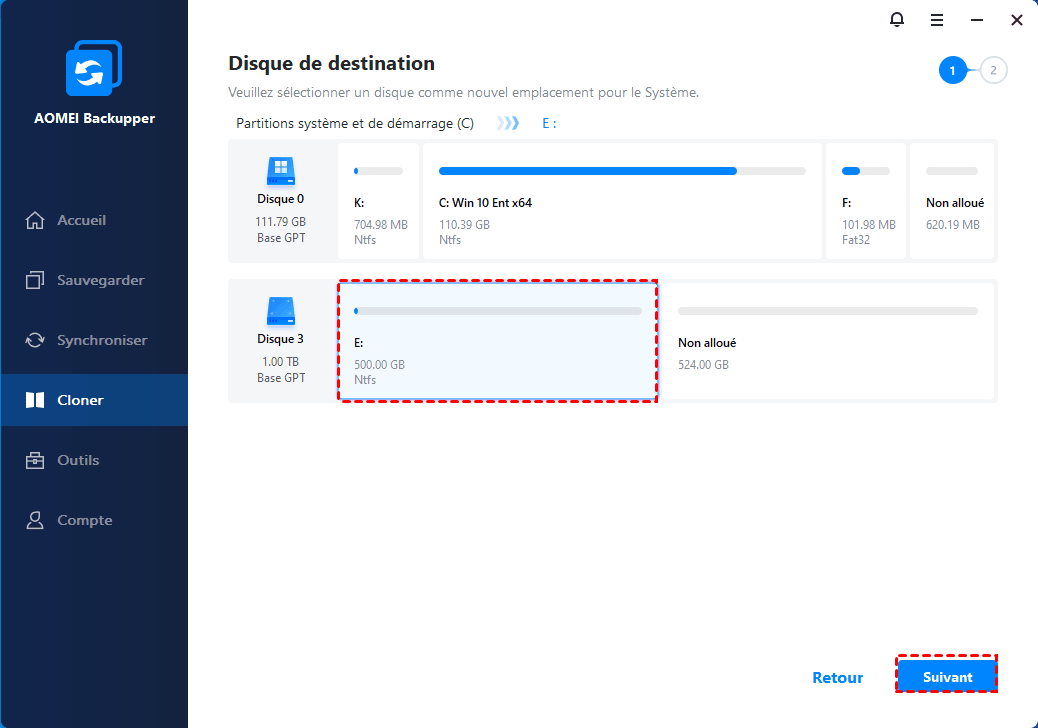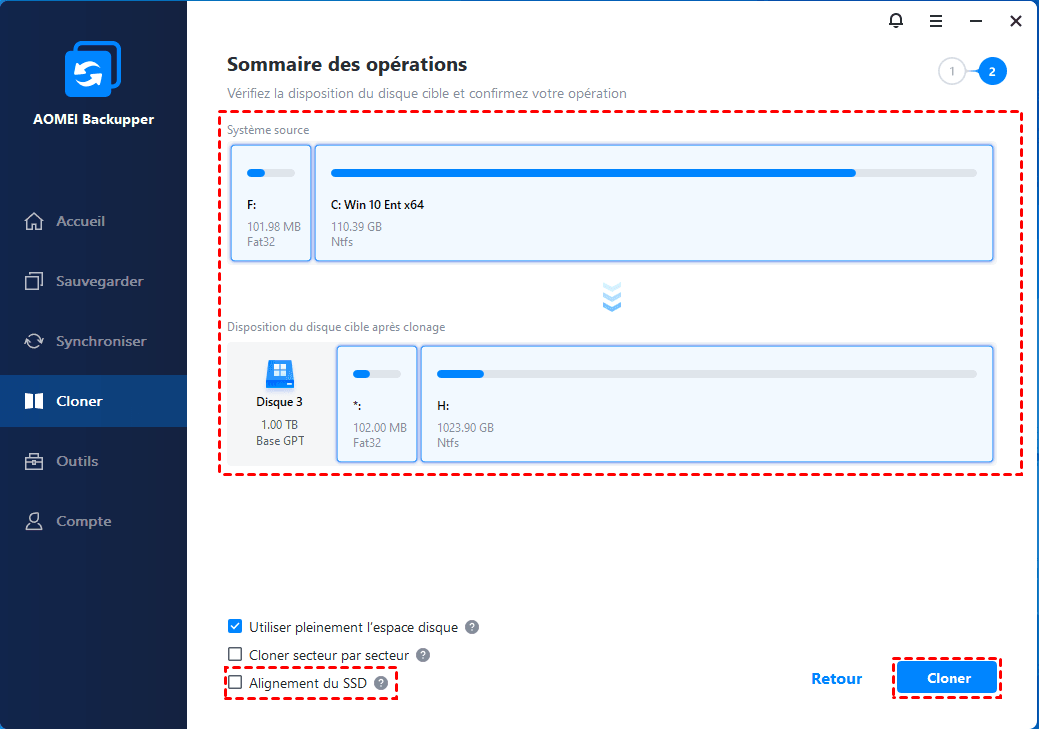Migrer des données vers SSD Western Digital (WD) sans réinstallation
Les étapes en détail pour cloner des données vers SSD Western Digital (WD), par exemple, migrer le système d'exploitation vers SSD Western Digital de 500 Go sans réinstallation.
SSD Western Digital
Western Digital Corporation, souvent désignée par WD ou WDC, a été fondée en 1970 et a commencé à concevoir et fabriquer des disques durs en 1988. Elle est l'un des fabricants de disques durs informatiques les plus célèbres au monde. Ses disques durs (HDD et SSD) sont également populaires dans le monde entier, en fait, vous pourriez en utiliser un maintenant sans même vous en rendre compte.
Mais pourquoi choisir un SSD ? Les disques SSD sont beaucoup plus fiables que les disques durs traditionnels (HDD) en raison du temps de démarrage plus rapide, de vitesses de lecture et d'écriture plus rapide, une consommation d'énergie plus faible et une durabilité accrue en cas de dommages accidentels. Alors, que pouvez-vous faire maintenant que vous avez un nouveau SSD et que vous souhaitez transférer vos données ?
Logiciel de migration SSD Western Digital et ses limites
De manière générale, de nombreux disques SSD sont livrés avec un logiciel de migration SSD, comme Samsung Data Migration, Seagate DiscWizard, Intel® Data Migration Software, NTI Echo logiciel de clonage, etc. En fait, Western Digital (WD) n'est pas fourni avec un logiciel de clonage, vous devez télécharger le logiciel de clonage WD SSD à partir des sites WD, ce logiciel de migration SSD Western Digital comprend :
1. Sauvegarde WD : sauvegardez vos données sur un lecteur WD en tant que stockage principal sous Windows Vista, 7, 8.1, 10.
2. Logiciel Acronis True Image WD Edition : pour sauvegarder et cloner vos données afin d'éviter toute perte de données pour Windows 7, 8, 8.1 et 10. Vous devez installer au moins un disque dur WD sur votre ordinateur, puis exécuter ce programme, ou vous obtiendra l'erreur "L’installation de la version Acronis True Image WD est limitée - cette édition du produit nécessite au moins un disque Western Digital installé sur votre système".
Cependant, il existe certaines limites avec ces outils de migration WD SSD :
-
Le clonage d'Acronis True Image WD Edition ne fonctionne pas lors de l'exécution d'un clonage SSD Western Digital.
-
La sauvegarde WD ne fonctionne pas lors de la sauvegarde parfois, ou WD Backup bloqué à 0, voire une tâche de sauvegarde manquée.
C'est tellement frustrant de migrer un disque dur vers un SSD Western Digital avec les logiciels de clonage WD SSD ci-dessus. Quel est le meilleur outil de migration WD ? Comment migrer facilement des données d'un disque dur vers un SSD WD dans Widows 7, 8, 10, 11 ?
Meilleur outil de la migration de SSD Western Digital (WD) - AOMEI Backupper
Afin de transférer toutes vos données vers le nouveau SSD, nous aurons besoin du logiciel de clonage SSD WD. Le meilleur outil de migration Western Digital SSD - AOMEI Backupper Professional pourrait être votre meilleur choix. Il est compatible avec Windows XP, Vista, 7, 8, 8.1, 10, 11 (toutes les éditions, 32 bits et 64 bits).
Il est fortement recommandé par de nombreux utilisateurs du monde entier en raison de ses fonctions complètes, de son exécution puissante et de ses excellentes performances. Par rapport à d'autres logiciels de migration de données WD, il est plus fiable et plus facile à utiliser. Voici ce que vous pouvez faire avec ce logiciel de clonage WD SSD :
-
Migrer le système d'exploitation vers WD SSD sans réinstaller le système d'exploitation Windows 7/8/10, les programmes installés et les paramètres, etc.
-
Transférer l'intégralité du disque dur ou des partitions sélectionnées. Il est possible de cloner un disque dur plus grand vers un SSD plus petit grâce à son clonage intelligent.
-
Accélérer le disque SSD WD. Cochez Alignement du SSD pour améliorer la vitesse de lecture et d'écriture et prolonger la durée de vie d'un SSD.
-
Prise en charge des diverses marques de disques durs. AOMEI Backupper n'est pas seulement un outil de migration SSD WD, il peut être utilisé pour cloner n'importe quel SSD WD, y compris WD Green SSD, WD Blue SSD, etc. ainsi que les disques Sandisk, les disques Samsung, le disque dur Toshiba, le SSD Mushkin, etc.
Grâce à son interface conviviale, n'importe qui peut terminer le processus de clonage par lui-même en quelques petits clics. Dans la partie suivante, nous montrerons les 2 manières d'effectuer la migration Western Digital SSD avec ce logiciel de clonage WD :
Tout d'abord, veuillez télécharger le logiciel de clonage Western Digital pour Windows 11/10/8/7/XP/Vista - AOMEI Backupper Professional, bénéficiez d'un essai gratuit de 30 jours. (Les fonctionnalités de clonage de l'essai gratuit ne peuvent être que démontrées, veuillez mettre à niveau pour vous en profiter)
Méthode 1. Migrer système d'exploitation vers Western Digital SSD avec un clonage du système
Pour migrer en toute sécurité le système d'exploitation Windows 11 du disque dur vers le SSD Western Digital sans réinstaller le système d'exploitation Windows et les programmes installés, suivez les étapes :
Étape 1. Cliquez sur « Cloner », puis cliquez sur Clonage de système.
Étape 2. Le programme sélectionnera automatiquement les partitions système, y compris la partition système C, partition système EFI, partition de récupération et partition réservée au système (si elle existe). Choisissez le SSD Western Digital comme emplacement cible pour sauvegarder le système d'exploitation.
- Notes :✎...
- Sauvegardez vos données essentielles sur SSD WD à l'avance, car Western Digital SSD sera écrasé après le clonage.
- Si votre SSD WD possède plus d'une partition, choisissez la première partition sur SSD WD comme destination. Sinon, le système ne démarre pas à partir de SSD Western Digital.
Étape 3. Cochez l'option « Alignement du SSD » puis cliquez sur « Cloner ».
Après quelques minutes, vous aurez migré le système d'exploitation en toute sécurité vers un SSD Western Digital. Naturellement, le temps nécessaire dépend de la taille des données sur votre disque dur. Une fois terminé, veuillez entrer dans BIOS et définisser SSD comme premier disque de démarrage. Si vous migrez Windows 11 du disque dur MBR vers le SSD GPT, n'oubliez pas de changer le mode de démarrage Hérité en UEFI.
Méthode 2. Cloner un disque dur vers SSD Western Digital (WD)
Si vous souhaitez tout transférer du disque dur vers le SSD Western Digital, nous allons vous montrer ici comment cloner le disque dur vers le SSD WD sous Windows 10/11 avec le meilleur logiciel de clonage Western Digital SSD - AOMEI Backupper Professional, veuillez vous référer aux étapes suivantes :
Étape 1. Cliquez sur Clonage de disque sous l'onglet Cloner ou choisissez Clonage de partition si vous souhaitez cloner une partition individuelle.
2. Sélectionnez votre disque dur Windows 10/11 actuel comme disque source, puis cliquez sur Suivant.
3. Sélectionner le SSD Western Digital (WD) comme disque de destination, puis appuyez sur Suivant.
4. Cochez Alignement du SSD et appuyez sur Cloner pour cloner facilement le disque dur vers le SSD Western Digital dans Windows 10/11.
- Notes :✎...
- Éditer : si vous clonez le disque dur sur un SSD WD plus grand, vous pouvez ajuster automatiquement la taille de la partition cible pendant le clonage pour utiliser pleinement l'espace de stockage sur le SSD Western Digital.
- Alignement du SSD, comme dans le clonage du système, il accélérera les performances de votre SSD et prolongera automatiquement sa durée de vie pendant le processus de migration Western Digital SSD.
- Cloner secteur par secteur : cette option désactivera Éditer la partition (invisible). il clonera tous les secteurs (utilisés, vierges, secteurs défectueux) sur le disque source et prendra plus de temps. Par défaut, ce logiciel de clonage WD clonera les secteurs utilisés et ignorera les secteurs défectueux.
Certainement, vous pouvez cloner un disque plus grand sur un disque plus petit tant que le disque plus petit peut contenir toutes les données du disque source.
En outre, cet outil de migration SSD WD est applicable pour cloner un disque dur sur un SSD Samsung, cloner un disque dur sur un SSD Kingston, remplacer le disque dur d'un ordinateur portable par un SSD, etc. vitesse par rapport aux SSD du marché.
Conclusion
Comme vous pouvez le voir, AOMEI Backupper est un puissant outil de migration de SSD de Western Digital qui peut vous aider à migrer votre système d'exploitation (OS) vers un SSD WD avec très peu d'effort. Il peut également vous aider à cloner l'intégralité de votre disque dur ou uniquement les partitions sélectionnées.
AOMEI Backupper se double également d'un gestionnaire de sauvegarde complet qui propose des sauvegardes système ainsi que des sauvegardes de fichiers/disque/partition. Nous vous recommandons de sauvegarder régulièrement votre nouveau SSD en cas de panne du système.
AOMEI fournit également d'autres éditions pour différents besoins et exigences. Pour les utilisateurs de Windows Server 2003, 2008, 2012, 2016, 2019 (y compris R2), SBS 2003, 2008, 2011, nous avons l'édition Server et Technician Plus pour fournir des fonctionnalités plus avancées, telles que l'utilitaire de ligne de commande, le clonage d'une image Windows 10 sur plusieurs ordinateurs, etc.